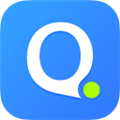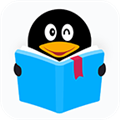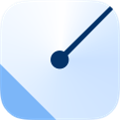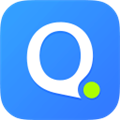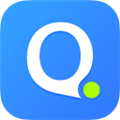
QQ拼音输入法怎么打繁体 QQ输入法繁体字怎么打
时间: 2015-11-10
来源:当下软件园
A+
QQ拼音输入法是一款非常不错的汉语拼音输入法,与其它拼音输入法一样,也可以进行繁体字的输出。那么QQ
拼音输入法怎么打繁体呢?接下来,小编就为大家带来QQ拼音输入法怎么打繁体的教程,一起来看看吧!
【关于输入】
| QQ拼音输入法怎么打CF空格 | QQ拼音输入法怎么输入生僻字 |
| QQ拼音输入法怎么打特殊符号 | QQ拼音输入法怎么打颜文字 |
| QQ拼音输入法怎么打韩文 | QQ拼音输入法怎么打空格 |
| QQ拼音怎么打符号 | QQ拼音输入法怎么打偏旁 |
| QQ拼音输入法英文输入技巧 |
更多精彩点击:QQ拼音输入法使用技巧
1、打开输入法“设置”界面。点击“属性设置”进入设置界面。

2、点击“按键设置”,在“简体/繁体转换”这个选项中打勾,然后点确定,接下来,我们就可以进行繁体字的输入了。

提示:切换“简体/繁体”的快捷键:“CTRL+SHIFT+F”。
如果您想要了解它更多功能的话,不妨亲自下载QQ拼音输入法来体验一下吧!
点击进入:QQ拼音输入法官方下载
| QQ拼音输入法热门教程 | |
 |
|
| QQ拼音输入法异常提示怎么办 | QQ拼音输入法怎么点亮图标 |
| QQ拼音输入法怎么更换皮肤 | QQ拼音输入法怎么打特殊符号 |
| QQ拼音输入法怎么改字体 | QQ拼音输入法怎么打空格 |
| QQ拼音输入法怎么打繁体 | QQ拼音输入法怎么打韩文 |